Microsoft Edge je internet pretraživač koji dolazi kao standardni deo Windows 10 operativnog sistema, ali ga mnogi korisnici jednostavno ignorišu. Mali broj ljudi ga je zaista isprobao, a i oni koji jesu, nisu dovoljno ubeđeni da ga koriste kao svoj primarni pretraživač. Iako poseduje neke korisne funkcije, poput gledanja Apple događaja na Windows računarima, još uvek mu nedostaju određene stvari.
Iako korisnici imaju mogućnost da promene podrazumevani pretraživač u Windows 10, i dalje im je neophodna aplikacija kao što je EdgeDeflector kako bi sprečili otvaranje svih veb zahteva u Edge-u. Čak i uz ovu aplikaciju, Edge se i dalje pokreće prilikom svakog paljenja računara. Na kraju se suspenduje, ali ipak ima (manji) uticaj na proces pokretanja sistema. U nastavku ćemo objasniti kako možete sprečiti da se Edge učitava prilikom podizanja Windows 10 operativnog sistema.
Onemogućavanje Edge predučitavanja
Proces predučitavanja Edge-a možete onemogućiti putem smernica grupe ili Windows registra. Korišćenje Windows registra je možda bolja opcija, budući da možete napraviti rezervnu kopiju ključa i vratiti ga u slučaju potrebe, a takođe radi na svim verzijama Windows 10 operativnog sistema.
Otvorite Windows registar. Za izmenu registra biće vam potrebna administratorska prava. U registru pronađite sledeću lokaciju:
HKEY_LOCAL_MACHINESOFTWAREPoliciesMicrosoftMicrosoftEdgeMain
Desnim klikom na ključ „Main“ izaberite „New“ > „DWORD (32-bit) Value“ iz kontekstnog menija. Dajte ovoj novoj vrednosti ime „AllowPrelaunch“. Nakon što ste je kreirali, dvokliknite na nju i postavite njenu vrednost na 0. Ako je vrednost već postavljena na 0, vaš posao je završen. Ipak, ovo samo po sebi nije dovoljno. Edge takođe pokreće još neke dodatne servise koje je takođe potrebno onemogućiti.
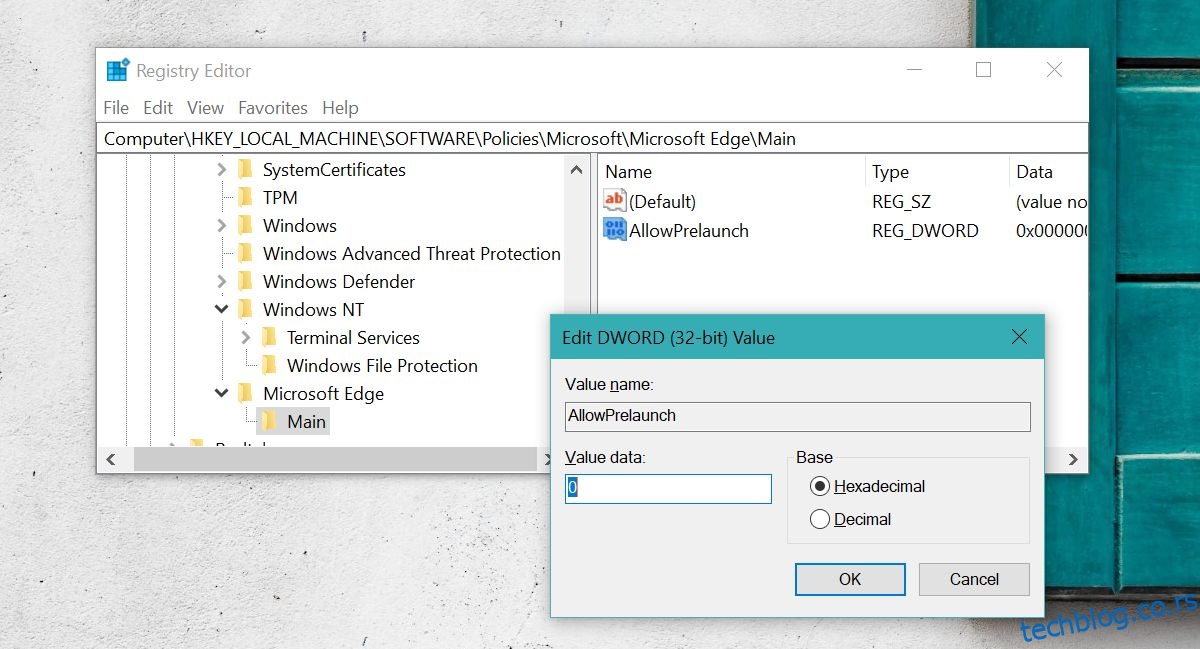
U Windows registru, idite na sledeću lokaciju:
HKEY_LOCAL_MACHINESOFTWAREPoliciesMicrosoftMicrosoftEdgeTabPreloader
Desnim klikom na ključ „TabPreloader“ izaberite „New“ > „DWORD (32-bit) Value“. Nazovite ga „AllowTabPreloading“ i ponovo postavite njegovu vrednost na 0.
Ovo bi trebalo da reši problem. Ako povremeno koristite Edge, primetićete da će mu trebati malo više vremena da se pokrene. Ukoliko vaša Windows instalacija nema ključ „MicrosoftEdge“, ili ključeve „Main“ i „TabPreloader“ ispod njega, možete ih sami kreirati.
Desnim klikom na ključ „Microsoft“ izaberite „New“ > „Key“ kako biste kreirali ključ „MicrosoftEdge“. Zatim, desnim klikom na „MicrosoftEdge“ izaberite „New“ > „Key“ kako biste kreirali ključ „Main“ ispod njega. Sledite ove korake kako biste dodali i ključ „TabPreloader“. Ove ključeve možete obrisati kasnije, ali imajte na umu da ćete time obrisati i DWORD vrednosti koje ste dodali ispod njih. Odustvo ovih ključeva ne znači da se Edge neće učitavati unapred kada pokrenete sistem. Preporučuje se da napravite rezervnu kopiju vašeg registra pre nego što napravite ove izmene.